Apple Music이 Mac에서 작동하지 않는 이유는 무엇입니까? 어떻게 고치는 지!
Apple Music은 가장 인기 있는 음악 스트리밍 앱 중 하나입니다. 이 애플리케이션을 통해 사용자는 XNUMX개월 동안 무료 평가판 기간을 경험할 수 있습니다. 그 후에도 좋아하는 노래와 선호하는 라디오 방송국을 계속 들으려면 해당 요금제 중 하나를 구독해야 합니다.
Apple Music은 훌륭한 앱임에도 불구하고 많은 수의 사용자가 여전히 Apple Music 관련 문제를 경험하고 있습니다. 한 가지 예는 다음과 같습니다 Mac에서 Apple Music이 작동하지 않음. 많은 사용자가 Mac을 사용하는 동안 Apple Music에 액세스하는 데 문제가 있기 때문에 이러한 문제를 해결하는 데 도움이 되는 6가지 방법과 확실히 도움이 될 수 있는 보너스 방법을 제공했습니다. 또한 읽어보세요: [수정됨] Apple Music이 iPhone에서 작동하지 않음
이 기사를 함께 읽고 이에 대해 자세히 알아보세요.
기사 내용 1부. 가장 일반적인 Apple Music 문제2부. Apple Music이 Mac에서 작동하지 않는 이유3부. Mac에서 Apple Music이 작동하지 않는 문제를 해결하는 방법4 부. 보너스 : Mac에서 작동하지 않는 Apple 음악을 피하기 위해 Apple 음악을 영원히 다운로드하십시오.5 부. 개요
1부. 가장 일반적인 Apple Music 문제
요즘 대부분의 사람들은 감정이 들 때마다 음악을 듣습니다. 전 세계적으로 널리 사용되는 음악 스트리밍 앱 중 하나는 Apple Music입니다. Apple Music을 사용하면 수백만 개의 다양한 노래를 듣고, 라디오 방송국을 청취할 수 있으며, 다운로드한 음악을 오프라인에서도 들을 수 있습니다.
그러나 애플리케이션이 전 세계 최고의 음악 스트리밍 앱 중 하나임에도 불구하고 사용자가 특정 문제를 경험할 수 있는 경우가 여전히 있습니다. 다음은 Apple Music 사용자가 앱을 사용하는 동안 경험하는 가장 일반적인 문제 목록입니다. 또한 우리는 사용자가 이러한 문제를 해결하는 데 도움이 될 수 있는 몇 가지 솔루션을 준비했습니다.
- "내 Apple Music이 Mac에서 재생되지 않습니다" – Mac에서 Apple Music을 재생할 수 없는 데에는 수많은 이유가 있습니다. 인터넷 연결이 약하기 때문일 수 있습니다. 업데이트되지 않은 iOS 시스템은 Mac에서 Apple Music을 재생할 수 없는 이유이기도 합니다. 이러한 문제가 발생하면 언제든지 Apple Music을 강제 종료하고 다시 실행하거나 Mac을 재시동하여 시스템을 새로 고칠 수 있습니다.
- "iPhone에 iCloud 음악 보관함이 표시되지 않음" – iPhone에서 iCloud 음악 보관함을 찾을 수 없는 경우 iCloud 설정을 재설정해 보십시오. 단순히 귀하의 "설정"클릭 "음악"을 탭하십시오. "Apple 음악 버튼에 가입", iCloud 음악 보관함을 껐다가 다시 켜보십시오.
- "내 iTunes에서 노래가 재생되지 않는 이유는 무엇입니까?" – iTunes를 사용하다가 갑자기 재생이 중지되면 앱을 다시 실행해 보세요. iTunes 앱을 다시 시작하면 모든 데이터를 새로 고칠 수 있습니다.
2부. Apple Music이 Mac에서 작동하지 않는 이유
대부분의 Apple Music 사용자가 겪는 가장 일반적인 문제 중 하나는 Apple Music이 Mac에서 작동하지 않는다는 것입니다. Mac에서 작동하지 않는 Apple Music 문제를 해결하는 방법에 대한 가이드를 제공하기 전에 Mac에서 Apple Music이 작동하지 않는 가장 일반적인 이유를 살펴보겠습니다.
- 오래된 소프트웨어
- 다른 Apple ID 사용
- 해당 지역의 음악 라이센스 제한
- 소프트웨어 버그
- 뮤직 라이브러리 동기화가 꺼졌습니다
- 손상된 음악 라이브러리
- 음악 앱에 문제를 일으키는 타사 애플리케이션 및 확장 프로그램
Mac에서 Apple Music이 작동하지 않는 문제를 해결하는 방법은 무엇입니까? Mac에서 작동하지 않는 Apple Music을 수정하는 데 도움이 되는 아래 나열된 6가지 방법을 따를 수 있습니다.
3부. Mac에서 Apple Music이 작동하지 않는 문제를 해결하는 방법
이제 Mac에서 작동하지 않는 Apple Music은 여전히 많은 사용자가 겪는 큰 문제입니다. 이것이 바로 우리가 이러한 문제를 해결하는 데 사용할 수 있는 6가지 방법을 준비한 이유입니다.
여기에서는 Mac의 Apple Music이 작동하지 않는 등의 문제를 해결하는 데 도움이 되는 6가지 방법을 준비했습니다. 아래 단계에 따라 시도해 보세요.
방법 #1: Apple Music 앱을 종료하고 다시 시작
사람들이 Mac에서 Apple Music이 작동하지 않는 등의 문제에 직면하는 많은 이유 중 하나는 동시에 수많은 다른 앱을 사용하고 있기 때문입니다. Mac에 여전히 공간이 많더라도 무거운 앱을 동시에 사용하면 실행 중인 다른 앱이 정지될 수 있습니다.
Mac에서 Apple Music이 작동하지 않는 문제를 해결하는 방법은 무엇입니까? 당신은 시도해 볼 수 있습니다 Apple Music 강제 종료. 그렇게 하려면 Apple Music 아이콘을 클릭하고 "그만두 다" 버튼을 클릭합니다.
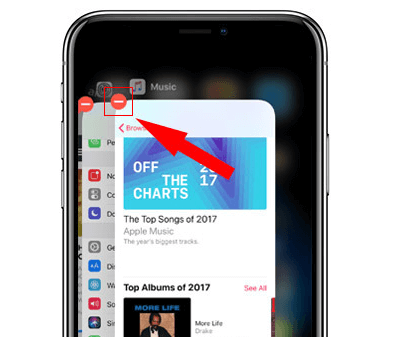
방법 #2: iCloud 음악 라이브러리 다시 활성화
Apple Music을 사용하면 음악을 다른 기기와 동기화할 수 있으므로 때때로 동기화 문제가 발생할 수 있습니다. Mac에서 Apple Music이 작동하지 않는 문제를 해결할 수 있습니다. iCloud에 음악 라이브러리 다시 활성화합니다. 작업을 성공적으로 수행하려면 아래 단계를 따르십시오.
- Apple Music의 맨 위에 있는 "아이튠즈" 선택 "환경 설정"
- 해당 탭을 누릅니다. "일반" 탭
- 선택 취소 "ICloud 음악 라이브러리"
- 몇 초 동안 기다렸다가 다음부터 반복하십시오. 1st 3단계로rd 단계
- 확인 "ICloud 음악 라이브러리"다시
- 선택하십시오 "승인" 시간 내에

방법 #3: MacOS 시스템 업데이트
모든 Apple 제품의 지속적인 업데이트로 인해 일부 앱은 최신 iOS 시스템이 없는 다른 장치에 대한 지원을 철회하는 경향이 있습니다. 애플뮤직도 마찬가지다. 때로는 Mac에서 Apple Music을 업데이트하는 것을 잊은 경우 작동하지 않는 경우가 있습니다. 최신 MacOS 시스템. Mac에서 Apple Music이 작동하지 않는 문제를 해결하는 방법은 무엇입니까? 이를 수행하려면 아래 제공된 단계를 따르십시오.
- 그렇게하기 전에 장치가 인터넷에 연결되어 있는지 확인하십시오
- 화면 상단에서 Apple 로고를 클릭하고 “이 Mac에 관하여”
- 클라임웍스와 함께 하늘과 닿는 여정을 시작하세요 "소프트웨어 업데이트" (최신 버전은 iOS 15 및 MacOS 12입니다)
- 최신 MacOs 시스템을 다운로드하여 설치하려면 "지금 업그레이드"
- 다운로드가 완료될 때까지 기다리세요
방법 #4: Apple Music 구독 확인
Apple Music은 구독 기반 음악 스트리밍 앱으로 사용자가 계획 중 하나를 구독하면 수백만 곡의 노래를 계속 들을 수 있습니다. Mac에서 Apple Music이 작동하지 않는 것과 같은 문제가 발생하면 Apple Music 구독을 확인하십시오. 때때로 은행 제공자는 구독에 영향을 줄 수 있는 문제에 직면하는 경향이 있습니다. Apple Music 구독을 확인하려면 다음 단계를 따르세요.
- Apple Music을 실행하고 메뉴 하단에서 프로필을 클릭합니다.
- 둘째, “정보 보기” Apple Music 상태를 확인하는 버튼
- 아래의 "계정 정보" 탭에서 확인 "신청" 섹션을 클릭하고 "꾸리다"
- Apple Music 구독이 "활동적인" 그렇지 않은 경우 "편집하다" Apple Music을 다시 구독하십시오.
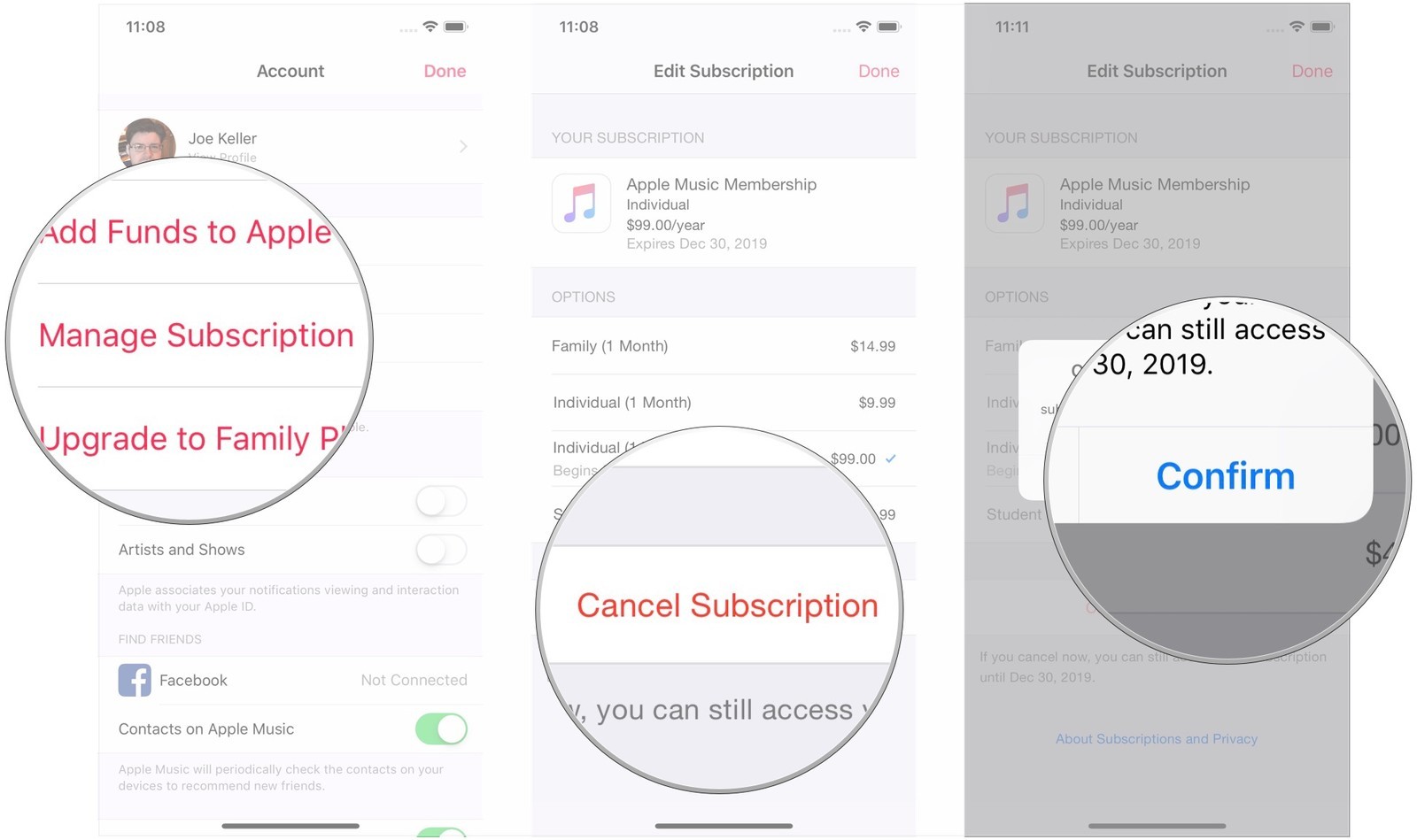
방법 #5: Apple 뮤직 라이브러리 캐시 삭제
위의 방법 중 어느 것도 효과가 없다면 Mac에서 Apple Music이 작동하지 않는 문제를 해결하는 방법은 무엇입니까? Apple Music Library 캐시를 삭제하여 시도해 볼 수 있습니다. 이렇게 하면 불필요한 공간이 확보되어 Mac이 다시 작동할 수 있습니다.
- 이 방법을 수행할 때 iTunes 앱이 닫혀 있는지 확인하십시오.
- Spotlight 검색을 시작하고 입력하거나 붙여넣기 ~ / 라이브러리 / 캐시
- iTunes 또는 Apple Music용 폴더를 클릭하여 엽니다(com.apple.iTunes)
- 폴더 안의 모든 파일을 선택하고 휴지통으로 이동
방법 #6: 서버 상태 확인
서버 오류와 같은 인스턴스로 인해 Apple Music이 작동하지 않을 수 있습니다. Apple Music의 서버 상태를 확인하여 완벽하게 작동하는지 확인할 수 있습니다. 이렇게하려면 다음을 방문하십시오. Apple 시스템 상태 페이지에서 Apple Music 또는 iTunes가 온라인.
위의 6가지 방법이 Mac에서 Apple Music이 작동하지 않는 문제를 해결하는 데 도움이 되었기를 바랍니다. Apple Music을 다시 완벽하게 사용하려면 모든 단계를 따르고 아무것도 놓치지 마십시오. 그러나 위의 단계가 매우 유용하더라도 중단 없이 좋아하는 Apple Music 노래를 모두 즐길 수 있는 또 다른 방법이 있습니다.
이에 대해 더 알고 싶으시면 보너스 방법, Mac에서 작동하지 않는 Apple Music과 같은 문제가 발생하지 않도록 이 기사의 나머지 부분을 계속 읽으십시오.
4 부. 보너스 : Mac에서 작동하지 않는 Apple 음악을 피하기 위해 Apple 음악을 영원히 다운로드하십시오.
Apple Music이 Mac에서 작동하지 않는 것과 같은 문제는 경험하기 매우 짜증나는 일입니다. 특히 좋아하는 음악을 전혀 중단 없이 계속 듣고 싶은 경우에는 더욱 그렇습니다. 다행스럽게도 Mac에서 Apple Music이 작동하지 않는 문제를 해결하는 것을 피하기 위해 사용할 수 있는 가장 좋은 방법이 있습니다.
의 도움으로 TunesFun 애플 뮤직 변환기 모든 Apple Music 노래를 다운로드하고 원하는 만큼 들을 수 있습니다.
TunesFun Apple Music Converter가 도움이 될 수 있습니다. DRM 제거 Apple Music 노래와 함께 제공되는 시스템입니다. MP3, AAC, M4A, AC3, WAV, FLAC 등 원하는 형식으로 노래를 변환할 수도 있습니다. 이 변환기는 또한 빠르고 매우 안정적입니다. 수백만 곡의 노래를 원하는 만큼 다운로드하고 변환할 수 있습니다!
좋아하는 Apple Music 노래를 영원히 듣고 Apple Music이 Mac에서 작동하지 않는 것과 같은 문제를 피하고 싶다면 지금이 기회입니다. TunesFun Apple Music Converter를 사용하여 노래를 컴퓨터에 저장하세요. 지금 이 도구를 무료로 사용해 보려면 아래 버튼을 클릭하세요!
여러분이 해야 할 일은 아래에 제공된 간단한 단계를 따르는 것뿐입니다. 그러면 하루 중 언제든지 선호하는 노래를 들을 수 있습니다.
1단계: Apple Music에서 변환하려는 노래를 선택합니다.

2단계: MP3 형식을 선택합니다.

3단계: 변환된 파일을 저장할 컴퓨터의 폴더를 선택합니다.
4단계: "개 심자” 버튼을 누르고 노래가 변환될 때까지 기다립니다.

그 만큼 간편하게 이제 Apple Music에서 좋아하는 노래를 논스톱으로 들을 수 있습니다. 노래를 컴퓨터로 변환하고 저장하면 Mac에서 작동하지 않는 Apple Music과 같은 문제를 방지하는 데도 도움이 됩니다. 그 외에, TunesFun Apple Music Converter도 사용하기 매우 쉽습니다. 그래서 무엇을 기다리고 있습니까? 지금 노래를 변환해 보십시오!
5 부. 개요
위에서 제공한 모든 단계와 방법을 읽은 후에는 이제 Mac에서 Apple Music이 작동하지 않는 문제를 해결할 준비가 된 것 같습니다. 나열된 모든 단계를 수행하면 아무것도 놓치지 않을 것입니다.
노래를 컴퓨터에 저장하고 중단 없이 듣고 싶다면 다음을 사용할 수 있습니다. TunesFun Apple Music Converter를 사용하면 모든 Apple Music 노래를 변환하고 Mac에서 작동하지 않는 Apple Music과 같은 문제를 피할 수 있습니다.
코멘트를 남겨주세요